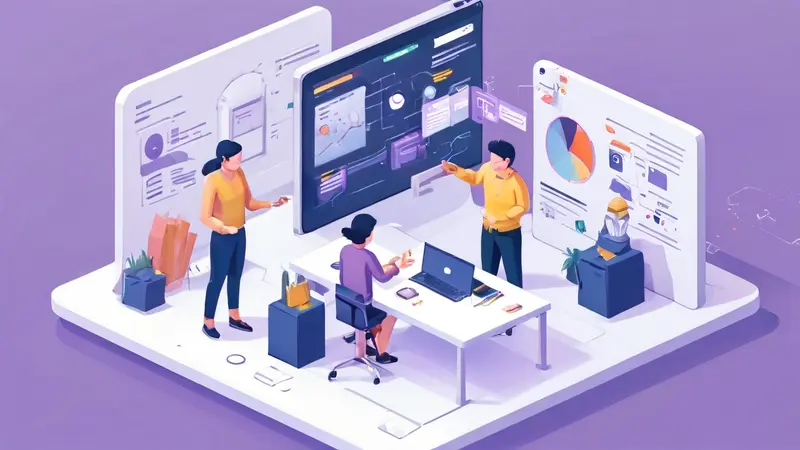
如何用VS写数据库语言实验
使用Visual Studio进行数据库语言实验的核心要点包括:安装SQL Server Data Tools、创建并管理数据库项目、编写并运行SQL查询、调试和优化SQL代码。本文将详细介绍如何使用Visual Studio进行数据库语言实验,并提供一些专业的个人经验见解。
安装SQL Server Data Tools
SQL Server Data Tools (SSDT) 是一款强大的扩展工具,专为在Visual Studio中进行数据库开发而设计。首先,确保你已经安装了SSDT。这不仅能帮助你创建和管理数据库项目,还能提供全面的数据库设计、查询编写和调试功能。
一、安装和配置环境
在开始进行数据库语言实验之前,我们需要先配置好开发环境。下面是详细步骤:
安装Visual Studio和SQL Server Data Tools
- 下载Visual Studio:首先,下载并安装最新版本的Visual Studio。你可以从Visual Studio官网获取安装包。
- 选择合适的工作负载:在安装过程中,选择“数据存储和处理”工作负载,这将包含SQL Server Data Tools (SSDT)。
- 安装SQL Server:如果你还没有安装SQL Server,可以从SQL Server官网下载并安装SQL Server Developer Edition。此版本免费且功能齐全,非常适合开发和测试使用。
配置SQL Server
- 启动SQL Server Management Studio (SSMS):安装完成后,启动SSMS,并连接到你的SQL Server实例。
- 创建新数据库:在对象资源管理器中,右键点击“数据库”,选择“新建数据库”。为你的实验项目创建一个新的数据库。
二、创建并管理数据库项目
在Visual Studio中,你可以创建数据库项目,这有助于你组织和管理SQL脚本、存储过程、函数等。
创建数据库项目
- 新建项目:在Visual Studio中,选择“文件” > “新建” > “项目”。
- 选择项目模板:在弹出的窗口中,选择“SQL Server” > “SQL Server数据库项目”。
- 配置项目:为你的项目命名,并选择存储位置。点击“创建”完成项目创建。
管理数据库项目
- 添加数据库对象:在解决方案资源管理器中,右键点击项目名称,选择“添加” > “新项”。你可以选择添加表、视图、存储过程等。
- 编写SQL脚本:双击你添加的对象,在编辑器中编写SQL脚本。Visual Studio提供了智能感知功能,能有效提高你的编写效率。
三、编写并运行SQL查询
编写SQL查询是数据库实验的核心部分。Visual Studio提供了强大的编辑器和调试工具,帮助你编写和优化SQL查询。
编写SQL查询
- 新建查询窗口:在解决方案资源管理器中,右键点击项目名称,选择“添加” > “新项” > “查询”。
- 编写SQL代码:在新建的查询窗口中编写你的SQL代码。Visual Studio提供了语法高亮、智能感知等功能,帮助你更高效地编写代码。
运行SQL查询
- 连接数据库:在查询窗口中,点击“连接”按钮,选择你之前创建的数据库。
- 执行查询:编写完成后,点击“执行”按钮,运行你的SQL查询。查询结果将显示在查询结果窗口中。
四、调试和优化SQL代码
调试和优化SQL代码是数据库实验中非常重要的一环。Visual Studio提供了一些工具和技巧,帮助你提高SQL代码的性能和可靠性。
调试SQL代码
- 设置断点:在SQL代码中,点击行号左侧的灰色区域,设置断点。
- 启动调试:点击“开始调试”按钮,Visual Studio将进入调试模式,并在断点处暂停执行。你可以查看变量值、执行步骤等。
优化SQL代码
- 使用查询分析器:在查询窗口中,点击“显示实际执行计划”按钮,执行查询后,Visual Studio将显示查询的执行计划。通过分析执行计划,你可以找出性能瓶颈,优化查询。
- 索引优化:为表添加适当的索引,可以显著提高查询性能。在表设计器中,你可以添加和管理索引。
五、使用项目管理系统
在团队项目中,良好的项目管理系统能显著提高开发效率和协作效果。这里推荐两款项目管理系统:研发项目管理系统PingCode 和 通用项目协作软件Worktile。
研发项目管理系统PingCode
PingCode 是一款专为研发团队设计的项目管理系统。它提供了丰富的功能,包括需求管理、缺陷跟踪、版本控制等,非常适合数据库开发项目使用。
通用项目协作软件Worktile
Worktile 是一款通用的项目协作软件,适用于各种类型的项目。它提供了任务管理、文档协作、日程安排等功能,能有效提高团队的协作效率。
六、案例分析与实践
通过具体的案例分析和实践,可以更好地理解如何在Visual Studio中进行数据库语言实验。
案例一:创建和管理学生信息数据库
- 需求分析:创建一个学生信息管理系统,包含学生基本信息、课程信息、成绩信息等。
- 数据库设计:在Visual Studio中创建新的数据库项目,设计学生表、课程表、成绩表等。
- 编写SQL脚本:编写SQL脚本,创建表结构,并插入测试数据。
- 查询和分析:编写SQL查询,分析学生的成绩信息,生成报表。
案例二:优化查询性能
- 需求分析:优化现有查询的性能,减少查询的执行时间。
- 查询分析:使用Visual Studio的查询分析器,分析查询的执行计划,找出性能瓶颈。
- 索引优化:为表添加适当的索引,重新运行查询,验证性能提升效果。
通过以上步骤,你可以在Visual Studio中高效地进行数据库语言实验,并不断优化和提升你的SQL技能。
七、总结
使用Visual Studio进行数据库语言实验,不仅能提高开发效率,还能帮助你更好地管理和优化数据库项目。通过安装和配置合适的开发环境、创建和管理数据库项目、编写和运行SQL查询、调试和优化SQL代码,你可以在实践中不断提升自己的数据库开发能力。同时,借助PingCode和Worktile等项目管理系统,你可以更高效地进行团队协作和项目管理。
希望本文能为你提供一些有价值的参考和指导,帮助你在Visual Studio中更好地进行数据库语言实验。
相关问答FAQs:
1. 如何在Visual Studio中创建一个数据库项目?
在Visual Studio中创建数据库项目的步骤如下:
- 打开Visual Studio,点击“文件”菜单,然后选择“新建”和“项目”。
- 在“新建项目”对话框中,选择“其他项目类型”和“数据库”,然后选择“数据库项目”。
- 输入项目名称和位置,点击“确定”。
- 在数据库项目中,可以添加数据库对象、脚本和其他相关文件。
2. 如何在Visual Studio中编写数据库语言实验的脚本?
在Visual Studio中编写数据库语言实验的脚本的步骤如下:
- 在数据库项目中,展开“脚本”文件夹,右键点击“新建脚本”。
- 输入脚本名称,选择脚本类型(例如SQL脚本)。
- 在脚本编辑器中,编写数据库语言实验的脚本。可以使用SQL语句来创建表、插入数据、更新数据等操作。
- 编写完脚本后,可以点击“执行”按钮来运行脚本,或者右键点击脚本文件选择“执行”。
3. 如何在Visual Studio中调试数据库语言实验的脚本?
在Visual Studio中调试数据库语言实验的脚本的步骤如下:
- 在脚本编辑器中,找到要调试的脚本。
- 在需要调试的行上设置断点,可以通过单击行号来设置断点。
- 点击“调试”菜单,然后选择“开始调试”或者按下F5键启动调试。
- 当脚本执行到断点处时,调试器会暂停执行,可以查看变量的值、单步执行代码等进行调试操作。
- 在调试过程中,可以使用调试工具栏上的按钮来控制程序的执行。
原创文章,作者:Edit1,如若转载,请注明出处:https://docs.pingcode.com/baike/1970819

